Windows 11 の EarTrumpet: 概要と使用方法
公開: 2023-01-16Windows 11 の EarTrumpet とそのツールの使用方法についてすべて知りたい場合は、ここが最適です。
Windows 11 は、これまでで最も愛されているオペレーティング システムの 1 つです。 2021 年の発売以来、この OS は世界中の何千人ものユーザーに採用されています。 Windows 11 は、その直感的なインターフェイスと、Windows 10 に欠けていたその他のさまざまな機能が気に入っています。新しい OS は以前の OS と非常に似ていますが、システムのスムーズな流れにより、より優れたユーザー エクスペリエンスが得られます。
まったく新しい Windows 11 では、多くの機能を楽しむことができます。 さらに、ユーザーがオペレーティング システムをさらに活用できるように、Windows 11 中心のアプリやソフトウェアを開発して起動する開発者がますます増えています。 そのようなアプリの 1 つが、Windows 11 の EarTrumpet です。
EarTrumpet は、Windows 11 およびその他のオペレーティング システムで使用できる無料のツールで、デバイスの音量とメディア再生ダイナミクスを完全に制御できます。 これは、このシンプルなプラットフォームを使用することで、デバイスのオペレーティング システムに存在するさまざまなアプリや側面のボリュームを誰でも簡単に管理できることを意味します。 ソフトウェアのインターフェースも多言語対応です。 これは、さまざまな地理的背景や場所のユーザーがツールを簡単に最大限に活用できることを意味します.
EarTrumpet ソフトウェアが必要な理由
Microsoft の Windows 11 の開発者と作成者は、新しい OS のパフォーマンスを改善しようとしましたが、いくつかの面で欠けています。 以前は Windows 10 で簡単にアクセスできた一部の機能が、新しい OS ではアクセスできなくなる可能性があります。
そのような機能の 1 つがボリューム ミキサーです。 このツールは、Windows 10 ユーザーがタスクバーからすぐに利用できます。 ただし、Windows 11 のユーザーは、少し調べて、機能やその他のセクションを探す必要があるかもしれません。 Windows 11 の EarTrumpet は、ユーザーへの祝福として届きます。 このツールは、Windows 11 のタスクバーにボリューム ミキサーを表示し、簡単にアクセスできるようにします。 また、Windows 11 で 2 つ以上のプログラムまたはサービスを実行および使用する習慣がある場合、そのようなプラットフォームのオーディオを管理する最善の方法は、Windows 11 で EarTrumpet を使用することです。
いくつかの例の助けを借りて、ソフトウェアの使用法を理解しましょう。
自宅で仕事をしているとします。 Windows 11 デバイスを使用して音声のみの会議に参加しています。 あなたは会議が不必要で時間の無駄だと感じています。 このため、退屈してデバイスでビデオゲームをプレイし始めます。 ミーティングでマネージャーがあなたの名前を呼びましたが、あなたのゲームの音がオーバーラップしているため、マネージャーの言葉が聞こえないため、あなたは答えることができません。 そのような状況からどのように抜け出しますか? Windows 11 用の EarTrumpet を使用して、ゲームの音量を下げ、ミーティングの音量を上げることができます。
また読む: Windows 10、11 PCのMiracast
EarTrumpet は Windows 11 で利用できますか?
このツールは当初 Windows 10 で利用可能だったため、新しい OS の一部のユーザーは、このツールが Windows 11 で動作するかどうか疑問に思うかもしれません。 この質問に対する簡単な答えはイエスです。 EarTrumpet は Windows 11 で簡単に実行できます。ソフトウェアをダウンロードすると、Windows 10 で使用していたのと同じように完全に動作します。EarTrumpet ソフトウェアをダウンロードしてインストールすると、完全なオーディオ ボリューム コントロールなどの高度な機能を利用できます。 これとは別に、ツールを使用してアプリを移動し、それに応じてさまざまな再生デバイスを設定することもできます。
さらに、EarTrumpet for Windows 11 の最も高度な機能の 1 つは、オーディオ デバイスを制御する機能です。 つまり、複数のデバイスを選択して切り替えることができます。 したがって、ソフトウェアを使用して再生を完全に制御できます。 さらに、アプリの作成者に何か言いたい場合は、フィードバック ハブも利用できます。
Windows 11 用の EarTrumpet をダウンロードしてインストールする方法
Windows 11 ラップトップまたはデスクトップに EarTrumpet をダウンロードする手順は非常に簡単です。 このアプリは Microsoft Store で入手でき、同じプラットフォームからダウンロードできます。 さらに、ストアからツールをダウンロードするために、Microsoft アカウントにログインする必要はありません。 ツールは、デバイス用のソフトウェアをダウンロードしてインストールします。 簡単にするために、以下の手順に従ってソフトウェアをインストールしてください。

- キーボードのWin + Sキーを押して、「Microsoft Store」と入力し、Enterボタンを押します。これにより、デバイスでストアが起動します。 または、タスクバーにあるMicrosoft Store ボタンをクリックすることもできます。

- アプリの上部にある検索スペースをクリックします。 検索バーに「EarTrumpet」と入力し、表示される製品リストの最初の名前をクリックします。
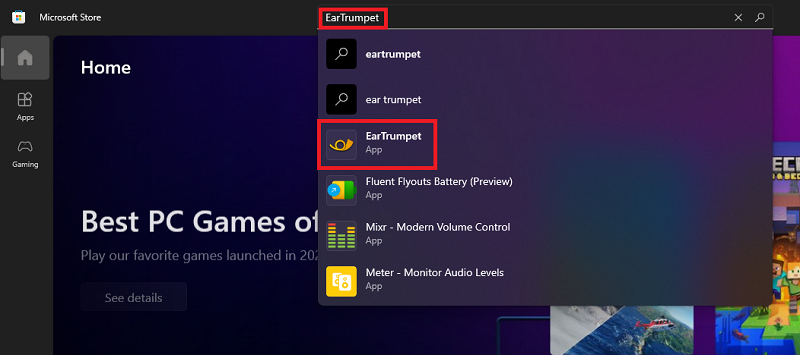
- ツールの説明が表示されるまで待ちます。 ツールのロゴの下にある [取得] ボタンをクリックします。

ストアがアプリをインストールするまで待ちます。 デバイスのインターネット接続によっては、これに 1 ~ 2 分かかる場合があります。 このツールを最大限に活用して Windows 11 で使用する方法を知りたい場合は、次のセクションを参考にしてください。
また読む: Microsoft Paintは、新しいウィンドウ11アップデートで新しいインターフェイスとツールを取得します
Windows 11 で EarTrumpet を使用するには?
このオープンソースのボリューム ミキサーとコントローラーを Windows 11 で使用する方法を知りたい場合は、同じ手順を以下に示します。 提供されている指示に従って、最高の体験をしてください。
- Microsoft Store を使用してアプリをダウンロードしてインストールしたら、デバイスでアプリを実行します。 ソフトウェアを実行するには、ソフトウェアのタスクバーにあるオーディオまたはサウンドのアイコンをクリックする必要があります。
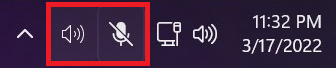
- 複数のオーディオ デバイスがデバイスに接続されている場合、ツールのインターフェイスが 2 つ以上のカテゴリに分かれていることがわかります。 これらのカテゴリは、接続されているデバイスの総数を表します。 同じカテゴリを使用して、スライダーを使用して再生音量を管理できます。 必要に応じて、すべてのデバイスの音量を変更できます。
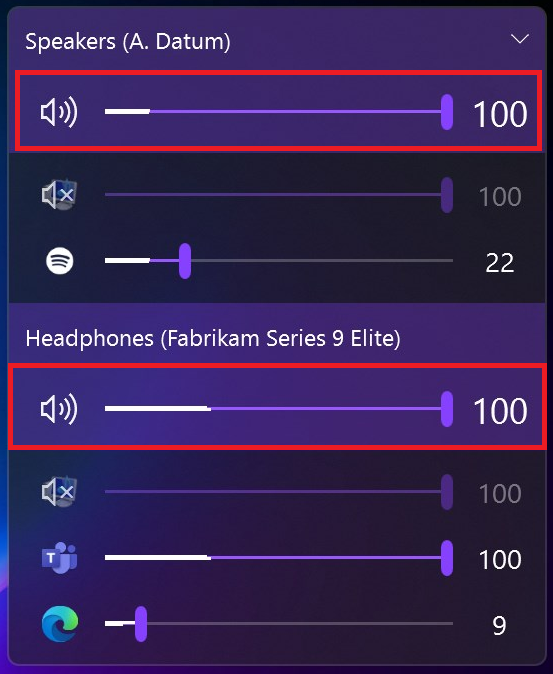
- 次に、スライダーを使用して、特定のアプリ、ゲーム、および Windows 11 システムのその他の属性のオーディオ再生を制御することもできます。 これは、ゲームの音量を上げて、再生中の曲の音量を下げることができることを意味します。
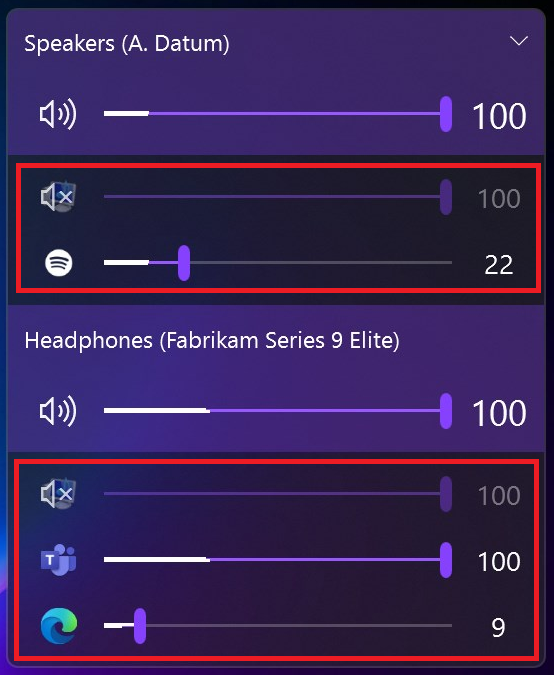
ソフトウェアを使用するためのこれらの手順は非常に役立ちます。 これらを使用して、何かに必要なボリュームを決定できます。
また読む: Stardockの最新のWindowBlinds 11アップデートでWindows 95が復活
まとめ: Windows 11 で EarTrumpet をダウンロードして使用する方法
以上で、Windows 11 で EarTrumpet を使用する方法を定義する完全な手順を終了します。上記の簡単な手順を使用すると、Windows でボリューム管理ツールを簡単にダウンロードして使用できます。 このツールは、マルチタスクが好きな人にとって非常に役立ちます.
Windows 11 で EarTrumpet を使用中に問題が発生した場合は、サポートを求めることができます。 以下のコメントセクションを使用して、質問をし、提案を提供してください。 この記事が気に入ったら、ブログからニュースレターを購読してください。 これにより、ページの新しい紹介についてリアルタイムで更新できます。
